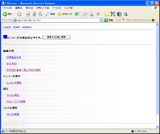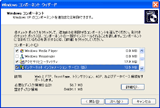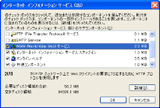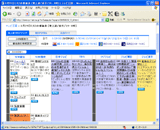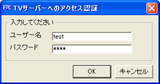|
■ストリーミングサーバーソフト「TVサーバー」を試す■
|
TVチューナ搭載のノートPCに、TV視聴機能を持つ携帯電話。いつでもどこでもTVが見られる、という機能にどこまで一般の需要があるのか、少々疑問がないわけではないが、個人的には結構興味がある。というのも、自分はかなりヘビーなTVウォッチャーだったりするからだ。家にいるときにはBGM代わりとしてTVを四六時中つけたままにしているし、録画機器も民生用のHDDレコーダーにデジタル(地上波/BS/CS)放送用のHDD録画ユニット、さらにPCと、合計3系統を用意していたりする。
とはいえ、外出してまでTVを見たいと思うことはほとんどなかった。仮にTVチューナ搭載のノートPCを持っていたとしても、外出先でまともな放送電波を受信するのは非常に難しく、おそらく見ようという気が起こらないだろう。また、通常の外出の場合では、TVを見る余裕があるとも思えない。しかも、基本的に見たい番組は録画予約を入れておけばすむわけで、外出先でTVを見るという行為に関してこれまで興味がわかなかった。
ただ、特定の場合ではその限りではない。例えば、帰省で実家に帰ったときや、仕事で海外出張に出かけたときなどだ。もちろん、それぞれの場所で放送電波を受信してTVを見たいというわけではない。どちらの場合も、東京で放送されているTVを見たい、ということだ。となると、結局TVチューナ機能搭載のノートPCを持っていたとしても意味がない。必要となるのは、東京で放送されているTV放送を、インターネットを介してライブ配信するという機能だ。
既に、TV放送をネットワークにライブ配信するという機能は、いろいろな機器で実現されている。例えば、ソニーのVAIOシリーズに用意されている「VAIO Media」や、NECのTVチューナカード「SmartVision HG2」シリーズに付属しているチューナソフト「SmartVision 2.0」などだ。また、民生用機器としては、ソニーの「ロケーションフリーTV(エアボード)」がある。
もちろん、それらを買ってしまえばすむことだろうが、なかなか難しい部分もある。まず、ロケーションフリーTVに関してはコスト面がきつい。VAIO Mediaに関しても、VAIOシリーズを買わなければ手に入れられないため同様だ。
それに対してSmartVision HG2は、パソコンショップで15,000円ほどで購入できるため比較的安価に手に入れられるが、ロケーションフリーTVやVAIO Mediaで実現されている、インターネットへのライブ配信機能は用意されておらず、別途工夫が必要になる。また、工夫するのはいいとしても、既に手持ちのPCにTVチューナカードを取り付けて利用していることを考えると、新たにもう1つTVチューナカードを買うのも無駄に思えてしまう。やはり、今持っている機材を流用して実現したい。
そう思っていたところ、魅力的なソフトを発見した。それは、StarStoneSoftwareが開発している「TVサーバー」というソフトだ。手持ちの機材を活かしつつ、インターネット経由でのTV放送のライブ配信を実現できるという、筆者にとって非常に都合のいいソフトということで、さっそく使ってみることにした。
●1,200円+低価格TVチューナカードでライブ配信を実現
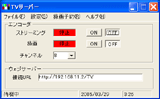 |
| StarStoneSoftwareが開発する「TVサーバー」。1,200円という低価格シェアウェアだが、TV放送のライブ配信が可能なストリーミングサーバソフトだ |
TVサーバーは、TVチューナカードに付属するような、いわゆるTV視聴ソフトとは仕様が大きく異なっている。例えば、TVサーバーでは、ローカルのマシンでTV放送を見るという機能はばっさりと切り落とされている。一応、エンコード中の放送画面をプレビューできるようにはなっているが、あくまでもプレビュー用途でしかない。しかし、TVを見ること以外の機能は充実している。中でも、TV放送をネットワーク配信するという機能に関しては、かなり高機能だ。
TVサーバーは、Windows Media Encoder 9を利用してTV放送をリアルタイムでエンコードしつつ、ネットワークに再配信する機能を持っている。あらかじめ録画しておいた番組をネットワーク経由で視聴できるのはもちろん、現在放送されている番組をライブ配信することも可能。また、配信できる範囲はLAN内にとどまらず、インターネットへの配信も可能。そのため、インターネットに接続できる場所であれば、家庭内や日本国内、海外も含め、どこからでもTVが見られるわけだ。
また、録画機能も充実している。iEPGを利用した録画予約はもちろんだが、あらかじめキーワードを登録しておけば、iEPGサイトを検索して自動的に録画を行なうキーワード録画機能や、外出先でiEPGサイトにアクセスしTVサーバーに予約情報を転送する機能など、最新のTV視聴ソフト顔負けの機能が盛り込まれている。もちろん、録画した番組もTVサーバー経由で配信し外出先で視聴可能だ。
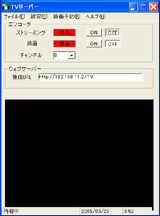 |
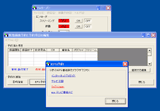 |
| TV放送のプレビュー機能は用意されているが、あくまでもプレビュー用途で視聴目的ではない | TV放送のライブ配信だけでなく、iEPGサイトを利用した録画予約、iEPGサイトの番組情報をキーワードで検索し自動録画を行なう機能も用意されている |
ただし、利用できるTVチューナカードは少々限られる。現在主流となっている、ハードウェアエンコーダ搭載のTVチューナカードは利用できない。ソフトウェアエンコーダを利用する、いわゆる低価格のTVチューナカードで、WDMに対応する製品が利用可能となっている。おそらく、現在発売されている低価格のソフトウェアエンコードTVチューナカードであれば、ほぼ利用可能と考えていいだろう。筆者は、以前利用していたソフトウェアエンコーダを利用するTVチューナカードが手元にあったため別途用意する必要はなかった。
 |
| TVサーバーで利用できるTVチューナカードは、ハードウェアエンコーダを搭載しない、WDM対応製品のみだ。筆者は以前使っていたエルザの「EX-VISION 700TV」を利用した |
ただ、持っていないとしても、ソフトウェアエンコードのTVチューナカードは、安い物だと5,000円以下で購入できるので、それほど負担にはならないだろう。TVサーバーのホームページに、動作が確認されているTVチューナカードが列記されているので参考にしてもらいたい。筆者が利用したTVチューナカードは、エルザの「EX-VISION 700TV」だが、問題なく利用できた。
ちなみに、TVサーバー自体は1,200円のシェアウェアだ(14日間はシェアウェア登録せずとも全機能を試すことが可能)。つまり、もしソフトウェアエンコードのTVチューナカードを持っていなかったとしても、5,000~6,000円ほどでTVのライブ配信環境を構築できるということになる。筆者がやってみようという気になったのも、このようにコストがかからないからである。とにかく気楽に試せるという点が大きな魅力である。
●WebブラウザとWindows Media Playerを利用してネットワーク経由の視聴を実現
TVサーバーを利用したネットワーク経由でのTV視聴を楽しむ場合、クライアント側では専用のアプリケーションを必要としない。WebブラウザとWindows Media Playerさえあればよい。
TVサーバーを導入したPCには、Windows XP Professionalなどに付属しているInternet Information Server(IIS)のWebサーバ機能を利用した専用のWebページが構築され、インターネット経由でこのWebページにアクセスすることで、TV放送や録画したデータの視聴などが可能となる。逆に言えば、サーバ側のPCにIISの利用できるOSがインストールされていることが、TVサーバーを利用する場合の最低限の条件となる。具体的には、Windows 2000/XP Professionalが対象だ。もちろん、IISもインストールされている必要があるが、TVサーバーのセットアップ時にメッセージが表示されるため、それほど気にしなくてもいいだろう。
ちなみに、筆者のPCにはIISはインストールされていなかったため、TVサーバー導入時に同時にインストールした。ただ、何も考えずにインストールしてしまうのは危険なので、TVサーバーが利用するサービスのみをインストールした。
具体的には、Windows XP Professionalに用意されているIISの機能のうち、「WWWサービス」と、「インターネットインフォメーションサービススナップイン」、「共通コンポーネント」の3種類。また、「WWWサービス」についても、サブメニューで「WWWサービス」以外のコンポーネントを省いてインストールした。もちろん、IISインストール直後にIISのアップデートも必須だ。不必要なサービスを排除し、セキュリティホールを潰しておくのは鉄則だ。
インターネット経由でのアクセスを実現するには、サーバマシンのグローバルIPアドレスを特定できる必要がある。固定のグローバルIPアドレスが割り振られているのであれば問題ないが、一般的なADSLなどのブロードバンド回線では、動的グローバルIPアドレスが割り振られるため、IPアドレスが変わった場合の対処をあらかじめ考慮しておく必要がある。
TVサーバーには、ダイナミックDNSサービスの自動更新機能が用意されているため、その点も安心だ。利用できるダイナミックDNSサービスは、「DynDNS.org」のみとなっているが、DynDNS.orgのダイナミックDNSサービスは無料で利用できるので負担にはならない。もちろん、別の手段(例えば、ルーターにダイナミックDNSサービスの更新機能が用意されている場合など)を利用しても構わない。
また、ブロードバンドルーターを利用している場合には、WAN側からアクセスしてTVを見るために、TVサーバーが利用するポートをきちんとマッピングしておく必要もある。具体的には、Webサーバ用のTCPポート80番と、映像データ配信用のTCPポート8080番だ。ただこちらも、ルーターがユニバーサルプラグ&プレイ(UPnP)に対応していれば、TVサーバーを起動した時に自動的に必要なポートがマッピングされるので手間がかからない。間違って不必要なポートを開いてしまうこともなく、さらに必要なときだけポートが開かれるため、UPnPに対応しているという点は嬉しい部分だ。
 |
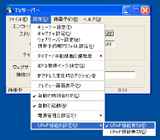 |
| ADSL回線など動的IPアドレスが割り当てられる環境では、ダイナミックDNSサービスの自動更新機能を利用すれば、WAN側からも確実にアクセス可能となる | TVサーバーはUPnPをサポート。UPnP対応ルーターを利用していれば、ポートマッピングを手動で設定する必要もない |
さらに、ライブ配信や番組録画などは、Windows Media エンコーダ9が利用される。そのため、あらかじめWindows Media エンコーダ9もインストールしておく必要がある(Windows Mediaダウンロードセンターからダウンロードできる)。
もちろん、配信/録画形式や、映像/音声のビットレートも自由に設定可能だ。また、プロファイルに複数のビットレートを指定しておき、同時に複数のビットレートでエンコードと配信を行なう「マルチビットレートエンコード」もサポート。これなら、回線速度に応じて適切なビットレートのデータが自動的に配信されるため、常に最適の映像/音声を楽しめる。
ただし、マルチビットレートエンコードを行なう場合には、その内容に応じてCPUパワーも必要となる。まあ、不特定多数のユーザーに配信するのであれば重要な機能かもしれないが、TVサーバーは個人で利用するのが基本なので、あまり関係ないだろう。
TVサーバーのインストール、IISのインストール(とアップデート)、Windows Media エンコーダ 9のインストール、受信チャンネルの設定などが、一連の導入手順だ。また、UPnPでの自動ポートマッピングを利用する場合には、Windowsファイアウォールで「UPnPフレームワーク」を「除外」にしておく必要があるので、こちらも要チェックとなる。導入時には、ある程度のネットワーク関連の知識が必要ではあるが、それほど難しいものではない。特に、UPnP対応のルータを利用しているのであれば、ポートマッピングすら設定する必要がないので、導入自体はかなり楽勝と言っていいだろう。
ただし、WANからの視聴を行なおうと思っているのであれば、必ずIDとパスワードを利用したユーザー認証機能を有効にしておく必要があるだろう。TVサーバーには、Windowsに登録されているユーザーデータを利用した認証機能が用意されている。あらかじめWindowsのユーザーIDにパスワードを設定しておく必要がある(パスワードの設定されていないアカウントやGuestグループのユーザーIDではアクセス不可能)が、少なくともたったこれだけで不特定多数のアクセスを防げるので、必ずやっておく必要があるだろう。
TV放送をインターネット経由で視聴しようとするなら、こういった配慮は絶対に必要だ。逆に、認証機能を利用せずに、不特定多数がアクセスできるようにしておくと、著作権法に違反してしまう。とにかく、この点だけは要注意だ。
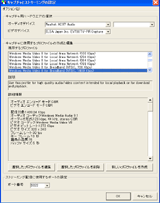 |
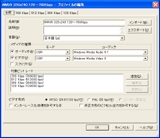 |
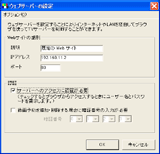 |
| あらかじめ用意されているプロファイルから自由に選択した圧縮形式/解像度/ビットレートでリアルタイムエンコードされライブ配信される | プロファイルはユーザーが編集/追加することも可能。マルチビットレート設定にも対応している | ユーザー認証によるアクセス制限を施すことが可能。TV放送のライブ配信という非常にデリケートな機能なので、“必ず”ユーザー認証によるアクセス制限を施そう |
●画質は、320×240ドット/ビットレート512kbps程度で十分満足できる
全ての導入が完了したので、映像がきちんと表示されるかどうか、まずはLAN内で試してみた。ちなみにTVサーバーでは、TV放送をライブ配信して視聴することはもちろん、録画した番組の視聴も可能だが、あらかじめ用意されているデータの視聴はできて当然といった部分もあるため、今回はライブ配信を中心に試してみることにした。
LAN内で接続する場合には、TVサーバーをインストールしたマシンのローカルのIPアドレスを指定してアクセスすればよい。実際にいつも使っているノートPCでTVサーバーをインストールしたマシンのIPアドレスを指定してアクセスしてみたところ、問題なくTVサーバーの専用ページが表示された。
次は、ライブ映像がちゃんと配信されてノートPCで視聴できるかを確認する。ライブ配信を行なうには、TVサーバー本体か、アクセスしているブラウザから、ストリーミング配信用のエンコードをスタートさせ、ストリーミング視聴メニューに進めばよい。ブラウザからエンコードの開始や停止をコントロールできるようになっているため、常にストリーミング配信用のエンコードを実行させておく必要はない。
基本的には、見たいときにブラウザ経由でアクセスしてエンコードを開始させ、視聴が終わったらエンコードを終了させる、というスタイルになる。またこの時には、単純にファイルへ録画するだけか、ストリーミング配信と同時にファイルへ録画するように指定することも可能。
ブラウザ経由でストリーミング配信用のエンコードをスタートさせる場合、エンコードを行なうTVのチャンネルと、どういった形式でエンコードさせるかを指定することになる。ここで選択できるエンコードの形式は、あらかじめ登録されているプロファイルが一覧で表示されるので、その中から選択することになる。
インストール直後は、Windows Media エンコーダ9に用意されている、ストリーミング配信用の基本的なプロファイルがいくつか登録されている。プロファイルは、ユーザーが自由に設定内容を編集して登録できるので、気に入ったプロファイルがなければあらかじめ用意しておけばよい。特に、予約録画時のエンコード形式も、あらかじめ設定したプロファイルの中から選択することになるため、ストリーミング配信用に加えて、予約録画用の高画質プロファイルを用意しておくというのもいいだろう。ちなみに、プロファイルの編集や登録は、TVサーバー本体で行なう必要がある。
とりあえずテストということで、ここでは登録プロファイルの中で最高のビットレートである1,400kbpsのプロファイルを指定してエンコードを開始させ、ストリーミングしてメニューに進んでみた。すると、ブラウザ内にWindows Media Playerメニューが表示され、数秒間データがバッファに取り込まれたのちに、無事映像と音声が再生された。
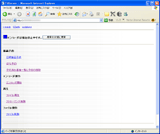 |
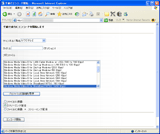 |
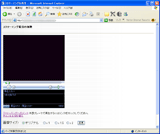 |
| あらかじめ用意されているプロファイルから自由に選択した圧縮形式/解像度/ビットレートでリアルタイムエンコードされライブ配信される | プロファイルはユーザーが編集/追加することも可能。マルチビットレート設定にも対応している | ユーザー認証によるアクセス制限を施すことが可能。TV放送のライブ配信という非常にデリケートな機能なので、“必ず”ユーザー認証によるアクセス制限を施す必要があるだろう |
ちなみに、ライブ配信データとはいえ、多少のタイムラグはある。実際にチェックしてみたところ、実際のライブ放送とは約10秒ほど遅れて表示されるようだ。とはいえ、この程度のタイムラグであれば、十分許容範囲内だ。
表示品質だが、さすがにLAN内での配信ということもあり、映像、音声ともにとぎれることはなく、スムーズに再生できた。動きの速いシーンなどで、たまにフレーム落ちを感じることがある点は少々気になったものの、ほとんど無視できる範囲内。ちなみに、登録されているプロファイルは、全て解像度が320×240ドット以下であったため、映像はややぼやけ気味に感じたが、VHS録画の映像と同等程度の品質は確保されているように感じた。
また、ビットレートもいろいろ変更してみたところ、映像と音声を合わせて512kbps程度でも、十分な品質であると感じた。ただ、300kbps以下のビットレートでは大きく品質が低下し、100kbpsほどになるとテロップを認識できるぎりぎりの線、という印象だった。
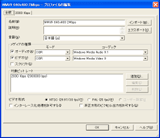 |
| 640×480ドット/ビットレート2Mbpsのプロファイルも作成してみたが、コマ落ちが激しく常用は難しい。ライブ配信は320×240ドット。ビットレート1Mbps以下のプロファイルを利用した方がよさそうだ |
次に、解像度が640×480ドットのプロファイルをいくつか作って試してみたところ、映像にかなりのフレーム落ちが確認された。しかも、ビットレートを1Mbps程度にまで落としても、フレーム落ちは解消されなかった。そればかりか、1Mbps程度では動きの速いシーンなどで映像の破綻がかなり目立ち、ぱっと見の印象でも、320×240ドット/512kbpsのほうが画質がいいように感じるほどだった。
今回TVサーバーをインストールしたマシンのCPUはPentium 4 2.40C GHzだが、解像度を640×480ドットに指定した場合にフレーム落ちが多発したのはCPUパワー不足の可能性が高い。320×240ドットでの場合でも若干ながらフレーム落ちが発生しているので、Windows Media エンコーダ9を利用したストリーミング配信には、Pentium 4 2.40C GHzではやや厳しいのかもしれない。そのため、筆者の環境では、640×480ドットのプロファイルは利用しないことにした。また、多少のフレーム落ちも、ソフトウェアエンコーダを利用するリアルタイムエンコードの宿命と考えて、あまり気にしないことにした。
●快適に視聴できるかどうかは、接続する回線の速度に大きく左右される
LAN内での視聴に問題がなかったため、今度は実際に外出先からWAN経由でTVのリアルタイム視聴を試してみることにした。ただ、WAN経由での視聴には、外出先での接続回線の速度に加え、家に設置しているTVサーバーからデータを送信するための速度も重要なポイントとなる。一般的なADSL回線では、上りの速度が1Mbps程度のものが多いため、それ以上のビットレートでのエンコード設定を指定してもうまくいかないはず。
筆者宅は、有線ブロードネットワークスの「BROAD-GATE 01 Type E マンション」を利用しており、マンション内の全契約者との共有ではあるものの、上り/下りともに100Mbpsの速度が提供されている。また、契約者数もそれほど多くないようなので、いくら遅い状況でも、実効で10Mbpsを切ることはあまりないはず。そのため、速度の点で問題はないだろう。
というわけでまずは国内。とりあえず、家の近くのマクドナルドに行き、「Yahoo! BBモバイル」を利用して試してみた。
ブラウザを立ち上げ、ダイナミックDNSサービスで登録したアドレスを指定してアクセス。すると、無事TVサーバーの専用メニューが表示された。どうやらルーター側のポートマッピングも問題ないようだ。そして、エンコード設定を指定してエンコードを開始し、ストリーミング視聴メニューに進んでみた。きちんと映像や音声が転送されるか、少々不安だったが、そんな不安をよそにWindows Media Playerメニューが表示され、数秒のバッファリングを経て無事映像と音声が再生された。エンコード設定は、ビットレートに768kbpsのものを選択してみたが、LAN内でのテスト同様、フレーム落ちもほとんど気にならない程度にスムーズに再生された。
また、録画予約も試してみた。TVサーバーの「iEPG予約」メニューには、「インターネットTVガイド」「TV王国」「OnTVJapan」そして「Goo TV番組表」の4つのiEPGページへのリンクが登録されており、外出先のPCを利用してそれらiPEGサイトにアクセスし、録画予約ができるようになっている。
この機能を利用する場合には、あらかじめクライアント側のPCに「iEPG番組表取得モジュール」と呼ばれるソフトをインストールしておく必要があるが、それも「iEPG予約」メニューからダウンロードできるようになっているため、TVサーバーの専用ページにアクセスさえできれば、その時点で対応可能。そういう意味では、インターネットに接続できるWindowsマシンさえあれば、どこからでも録画予約ができることになる。
実際にiEPGサイトにアクセスして予約を試してみたが、iEPGサイトの番組表からiEPGボタンをクリックすると、あらかじめインストールしておいた「iEPG番組表取得モジュール」が起動する。そして、改めてユーザー認証が行なわれた後にメニューが開き、取得した録画予約データが一覧で表示される。確認後「予約する」ボタンをクリックすれば、取得したデータがTVサーバーに転送され、予約が完了した。ここで、きちんと録画予約が行なわれているか確認するために帰宅してチェックしてみたが、心配するまでもなくちゃんと予約されていた。
その後、フリースポットやHOTSPOTなど、いくつかのホットスポットで同様の作業を試してみたが、どこでも全く問題は発生しなかった。また、神奈川県の友人宅に遊びに行ったときに、下り約1.5Mbps程度の速度のADSL回線で試してみたが、その場合でも768kbpsでのエンコードであれば問題なく視聴できた。残念ながら、今回は北海道や九州、四国など遠距離からのアクセスは試せなかったが、日本国内のブロードバンド環境はかなり品質が良いので、おそらくどこからアクセスしたとしても、まず問題なく視聴できると考えていいかもしれない。
次に、海外だ。ちょうど3月上旬に、アメリカのサンフランシスコで開催された「Game Developers Conference 2005」の取材に出かけることになっていたため、そこで試してみた。
その時の滞在ホテルは、ロサンゼルスの「Hotel Nikko San Francisco」で、各部屋には高速インターネット接続用のLANケーブルが用意されている。これならいい感じでTVを見られるかもしれないと思い、チェックイン後にさっそく試してみた。しかし、日本のホットスポットでは全く問題なく視聴できていた、768kbpsのエンコード設定では、フレーム落ちに加えて音声も頻繁に途切れてしまいまともに視聴できない。しかたがないのでビットレートを下げていったのだが、256kbpsでもフレーム落ちや音声の途切れは止まらない。そして、128kbps程度まで落としてようやく音声は途切れなくなったものの、映像のフレーム落ちは結局解消しなかった。
もともとアメリカの(それもホテルに用意されている)ブロードバンド環境はあまり品質がよくないことは認識していたつもりだったが、ここまでとは思わなかった。ちなみに、日本で提供されているブロードバンドの速度測定サイトでどの程度のダウンロード速度が出ているのか測定してみたところ、400kbpsを超えていた。これなら、256kbps程度のビットレートであれば普通に再生できても良さそうなものだが、おそらく安定した速度が確保できていないのだろう。
とはいえ、128kbps程度でも音声は十分聞き取れるし、番組の内容は把握できる。少なくとも、海外にいながら日本のTVを(万全とはいえないものの)楽しめ、さらにニュース番組などでいち早く日本の情報を得られるという意味では、特にTVのヘビーウォッチャーにとって無いよりはるかにましではないだろうか。
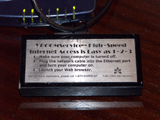 |
 |
| 3月上旬に取材で出掛けたサンフランシスコで滞在したホテル「Hotel Nikko San Francisco」には、高速インターネット接続環境が確保されていた | 視聴自体は可能だったが、回線品質が悪く、128kbps程度にまでビットレートを落とさないとコマ落ちが激しく安定した視聴はできなかった |
●実質1,200円の投資で実現できたことを考えると大満足
結局アメリカからの視聴は、利用したホテルのネット環境があまり良くなかったこともあり、満足のいく視聴環境は得られなかった。とはいえ、日本国内であれば、どこに行っても十分活用できる可能性はかなり高いだろう。
TVチューナ搭載のノートPCを持ち歩いたとしても、好きな場所でTVが楽しめるとは限らない。しかし、首都圏を中心にホットスポットがここまで普及してきたことを考えると、TVサーバーを利用してTVのライブ配信環境を構築しておけば、ホットスポットのエリア内にさえ行けば、家できちんとした受信環境で受信したTV放送をリアルタイムに楽しめる。しかも、その場で録画予約も可能。そう考えると、TVチューナを内蔵したノートPCを持ち歩くよりも、本当の意味でいつでもどこでもTVを楽しめると言えるのではないだろうか。
ロケーションフリーTVを12万円ほどで買って実現するか、低価格TVチューナカードと1,200円の「TVサーバー」を組み合わせ、手持ちのPCを利用してライブ配信環境を構築し実現するか。どちらを選択するかは人それぞれだと思う。PCを持っていなかったり、設定が面倒というのであれば前者だろうが、デスクトップPCとノートPCの双方を既に持っている場合には後者が魅力ではないだろうか。ちなみに筆者としては、手持ちのPCとパーツを流用し実質1,200円のみで実現した、TVサーバーを利用したTVのライブ配信環境は、もう大満足である。今後は、いろいろな場所でTVを楽しみたいと思う。
□StarStoneSoftwareのホームページ
http://www.starstonesoft.com/default_jp.htm
□TVサーバーの製品情報
http://www.starstonesoft.com/ad_tvserver.htm
□関連記事
【3月29日】【清水】離れた部屋や外出先からでもテレビや録画番組が視聴可能
ネーミングを変更して再出発するソニーの「ロケーションフリーテレビ」(BB)
http://bb.watch.impress.co.jp/cda/shimizu/9036.html
【2月14日】【元麻布】「LOOX T70K/T」で屋外TV鑑賞を試す
http://pc.watch.impress.co.jp/docs/2005/0211/hot355.htm
【2003年9月9日】ソニー、新バイオのVAIO Mediaで外出先からTVのライブ視聴が可能に(AV)
http://www.watch.impress.co.jp/av/docs/20030909/sony3.htm
【2003年7月16日】NEC、「おまかせ録画機能」を搭載した「SmartVision HG2」(AV)
http://www.watch.impress.co.jp/av/docs/20030716/nec.htm
(2005年3月30日)
[Reported by 平澤寿康]
【PC Watchホームページ】
PC Watch編集部 pc-watch-info@impress.co.jp ご質問に対して、個別にご回答はいたしません
Copyright (c) 2005 Impress Corporation, an Impress Group company. All rights reserved.